excel操作备忘.docx
《excel操作备忘.docx》由会员分享,可在线阅读,更多相关《excel操作备忘.docx(10页珍藏版)》请在冰豆网上搜索。
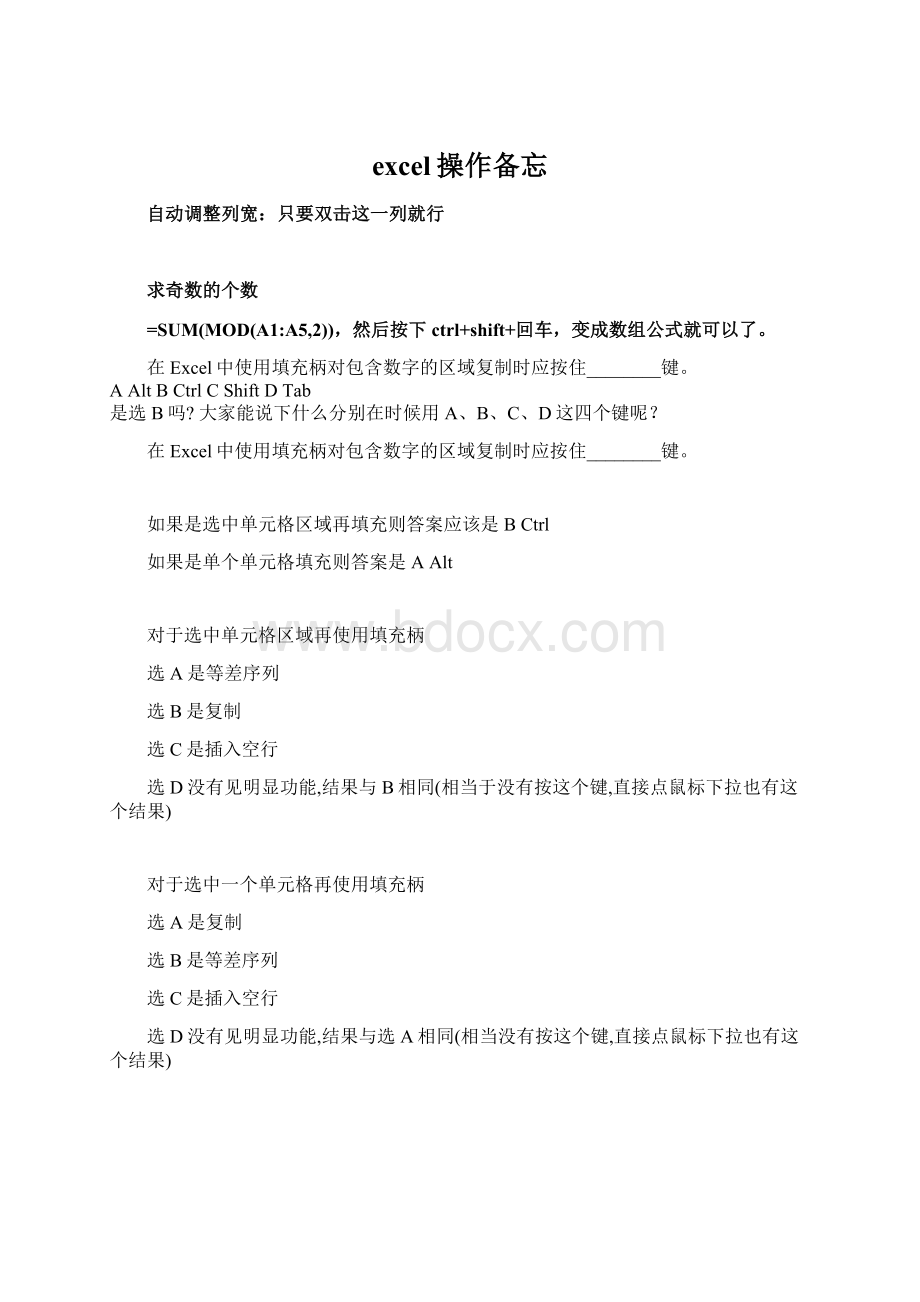
excel操作备忘
自动调整列宽:
只要双击这一列就行
求奇数的个数
=SUM(MOD(A1:
A5,2)),然后按下ctrl+shift+回车,变成数组公式就可以了。
在Excel中使用填充柄对包含数字的区域复制时应按住________键。
AAltBCtrlCShiftDTab
是选B吗?
大家能说下什么分别在时候用A、B、C、D这四个键呢?
在Excel中使用填充柄对包含数字的区域复制时应按住________键。
如果是选中单元格区域再填充则答案应该是BCtrl
如果是单个单元格填充则答案是AAlt
对于选中单元格区域再使用填充柄
选A是等差序列
选B是复制
选C是插入空行
选D没有见明显功能,结果与B相同(相当于没有按这个键,直接点鼠标下拉也有这个结果)
对于选中一个单元格再使用填充柄
选A是复制
选B是等差序列
选C是插入空行
选D没有见明显功能,结果与选A相同(相当没有按这个键,直接点鼠标下拉也有这个结果)
把B1中时间四舍五入到15分钟最接近的倍数,
13:
49:
38
=4*HOUR(B1)+ROUND(MINUTE(B1)/15,0)
语法规则
该函数的语法规则如下:
HLOOKUP(lookup_value,table_array,row_index_num,range_lookup)
参数
简单说明
输入数据类型
lookup_value
要查找的值
数值、引用或文本字符串
table_array
要查找的区域
数据表区域
row_index_num
返回数据在区域的第几行数
正整数
range_lookup
模糊匹配/精确匹配
TRUE/FALSE(或不填)
参数说明
Lookup_value
Lookup_value为需要在数据表第一行中进行查找的数值。
Lookup_value可以为数值、引用或文本字符串。
Table_array
Table_array为需要在其中查找数据的数据表。
使用对区域或区域名称的引用。
Row_index_num
Row_index_num为table_array中待返回的匹配值的行序号。
Row_index_num为1时,返回table_array第一行的数值,row_index_num为2时,返回table_array第二行的数值,以此类推。
如果row_index_num小于1,函数HLOOKUP返回错误值#VALUE!
;如果row_index_num大于table_array的行数,函数HLOOKUP返回错误值#REF!
。
Range_lookup
Range_lookup为一逻辑值,指明函数HLOOKUP查找时是精确匹配,还是近似匹配。
如果为TURE,则返回近似匹配值。
也就是说,如果找不到精确匹配值,则返回小于lookup_value的最大数值。
如果range_lookup为FALSE或省略,函数HLOOKUP将查找精确匹配值,如果找不到,则返回错误值#N/A。
表格或数值数组(数组:
用于建立可生成多个结果或可对在行和列中排列的一组参数进行运算的单个公式。
数组区域共用一个公式;数组常量是用作参数的一组常量。
)的首行查找指定的数值,并在表格或数组中指定行的同一列中返回一个数值。
当比较值位于数据表的首行,并且要查找下面给定行中的数据时,请使用函数HLOOKUP。
当比较值位于要查找的数据左边的一列时,请使用函数VLOOKUP。
HLOOKUP中的H代表“行”。
hlookup函数就是查找函数,不过它与lookup和vlookup函数有区别hlookup是按行查找的vlookup是按列查找的=hlookup("要查找的值","待查找的数据区域",行数)
=or(and(mod(year(now()),4)=0,mod(year(now()),100)>0),mod(year(now()),400)=0)
ISTEXT函数
ISTEXT函数是office办公软件excel表格中的一种函数,它可以判断引用的参数或指定的单元格的内容是否为文本,其语法结构为:
ISTEXT(value)。
ISTEXT函数只有一个参数value,表示待测试的内容。
如果测试的内容为文本,将返回TRUE,否则将返回FALSE。
在参数中输入文本时必须使用双引号,否则excel将不会其认为是文本,而是非字符串。
如公式“=ISTEXT(apple)”的结果为FALSE,就是由于引用单词时没用引号的缘故。
TYPE(value)Value可以为任意表格数值,如数字、文本以及逻辑值等等。
如果value为
函数TYPE返回
数字
1
文本
2
逻辑值
4
误差值
16
数组
64
COUNTIF
countif函数的语法为:
COUNTIF(range,criteria),其中Range参数:
是为需要计算其中满足条件的单元格数目的单元格区域,Criteria参数:
为确定哪些单元格将被计算在内的条件,其形式可以为数字、表达式或文本。
Countblank
COUNTBLANK函数
【含义】
计算指定单元格区域中空白单元格的个数。
【语法】
COUNTBLANK(range)
Range为需要计算其中空白单元格个数的区域。
【说明】
即使单元格中含有返回值为空文本("")的公式,该单元格也会计算在内,但包含零值的单元格不计算在内。
DCOUNT
函数名称:
DCOUNT
主要功能:
返回数据库或列表的列中满足指定条件并且包含数字的单元格数目。
使用格式:
DCOUNT(database,field,criteria)
参数说明:
Database表示需要统计的单元格区域;Field表示函数所使用的数据列(在第一行必须要有标志项);Criteria包含条件的单元格区域。
同种类型函数:
DMIN.DMAX.DSUM.DAVERAGE.DCOUNTA
语法:
DAVERAGE(database,field,criteria)
参数:
Database构成列表/数据库的单元格区域。
Field指定函数所使用的数据列。
Criteria为一组包含给定条件的单元格区域。
DAVERAGE(统计的数据源,求平均值的这一列,条件区域)
求平均值这一列,可以写第几列,也可以写这一列的第一格。
选择数据区域,从“开始”选项卡选择“条件格式”,点击“新建规则”,
选中A列的整列,在选择数据—数据有效性—设置—有效条件允许—自定义—然后再公式里输入—
=COUNTIF($A:
$A,A1)=1
经典菜单——数据——数据有效性、
或者数据——数据有效性
=IF(MOD(VALUE(MID(A2,17,1)),2)=0,"女","男")
字符串函数:
Mid(string,start,length)
LEFT返回文本值中最左边的字符
LEN返回文本串中字符的个数
MID从文本串中的指定位置开始返回特定数目的字符
REPLACE替换文本中的字符
REPT按给定次数重复文本
RIGHT返回文本值中最右边的字符
VALUE将文本参数转换为数字
Excel字符串截取函数
一:
函数理论知识学习
截取Excel字符串的部分字符,我们可以使用Mid、Left、Right等函数从长字符串内获取一部分字符。
①LEFT函数:
LEFT(text,num_chars)
Text是包含要提取字符的文本串。
Num_chars指定要由LEFT所提取的字符个数,该函数从左边开始提取字符。
②MID函数:
MID(text,start_num,num_chars)
Text是包含要提取字符的文本串。
Start_num是文本中要提取的第一个字符的位置。
num_chars是要提取的字符个数,从左边开始提取字符。
③RIGHT函数:
RIGHT(text,num_chars)
Text是包含要提取字符的文本串。
Num_chars指定希望RIGHT提取的字符个数。
该函数从右边开始提取字符。
DATE函数的语法是:
DATE(year,month,day),其作用是返回代表特定日期的序列号。
IF指定要执行的逻辑检测
=IF(需要判断的条件,如果判断为正确则返回该值,如果判断为错误则返回该值)
=IF(B3>C3,"杭州","上海")
数组公式
微软官方给出的解释,数组公式:
数组公式对一组或多组值执行多重计算,并返回一个或多个结果。
愚以为:
引用了数组(可以是一个或多个数值,或是一组或多组数值),并在编辑栏可以看到以“{}”括起来的公式就是数组公式,作用是对一组(单个数据可以看成是一组)、多组数据进行处理,然后得到想要的结果。
数组公式不是在编辑栏在公式的两端分别输入“{}”就可以的,在Excel中要输入数组公式,必须以特定的方法来输入,在某个单元格输入数组公式的方法如下:
1.在编辑栏输入完整的公式,并使编辑栏仍处在编辑状态;
2.按下Ctrl+Shift+Enter快捷键
经过以上两步操作以后,编辑栏会自动脱离编辑状态,并且选中单元格后,在编辑栏可以看到公式的两端有“{}”符号标记,而双击进入公式的编辑状态时,你会发现“{}”符号是不存在的。
数组公式的使用
首先选中E3到E17,然后在编辑栏输入B3:
B17-C3:
C17然后按下Ctrl+Shift+Enter,这样E3到E17马上都有对应的值了。
Abs绝对值函数
高级筛选1,建立筛选条件区域,2,高级筛选,
插入——数据透视表或数据透视图
excel2010创建数据透视表的方法
通过使用数据透视表,可以汇总、分析、浏览和提供工作表数据或外部数据源的汇总数据。
在您需要对一长列数字求和时,数据透视表非常有用,同时聚合数据或分类汇总可帮您从不同的角度查看数据,并且对相似数据的数字进行比较。
例如,下面的数据透视表显示了单元格F3中第三季度高尔夫部门总销售额是如何与其他运动或季度的销售额或所有部门的总销售额进行比较的。
此示例中的工作表的源数据
数据透视表中第3季度高尔夫汇总的源值
整个数据透视表
源数据中C2和C8中源值的汇总
要点 虽然也可以为外部数据源创建数据透视表,但本快速入门文章介绍如何为工作表数据创建数据透视表。
操作方法
为数据透视表定义数据源
∙若要将工作表数据用作数据源,请单击包含该数据的单元格区域内的一个单元格。
∙若要将MicrosoftExcel表中的数据用作数据源,请单击该Excel表中的某个单元格。
注意 确保该区域具有列标题或表中显示了标题,并且该区域或表中没有空行。
创建数据透视表
1.在“插入”选项卡上的“表”组中,单击“数据透视表”。
提示 若要同时创建基于数据透视表的数据透视图,请单击“数据透视表”下方的箭头,再单击“数据透视图”。
2.在“创建数据透视表”对话框中,确保已选中“选择一个表或区域”,然后在“表/区域”框中验证单元格区域。
Excel会自动确定数据透视表的区域,但您可以键入不同的区域或您为该区域定义的名称来替换它。
对于来自其他工作表或工作簿的数据,请使用下列语法来包含相应工作簿和工作表的名称:
[workbookname]sheetname!
range。
提示 也可以单击“压缩对话框”
暂时隐藏该对话框,然后在工作表上选择区域,再单击“展开对话框”
。
3.执行下列操作之一:
∙若要将数据透视表放置在新工作表中,并以单元格A1为起始位置,请单击“新建工作表”。
∙若要将数据透视表放在现有工作表中的特定位置,请选择“现有工作表”,然后在“位置”框中指定放置数据透视表的单元格区域的第一个单元格。
4.单击“确定”。
Excel会将空的数据透视表添加至指定位置并显示数据透视表字段列表 ,以便您可以添加字段、创建布局以及自定义数据透视表。
注意 如果同时创建数据透视图,则它会显示在相关联的数据透视表的上方。
数据透视图及其相关联的数据透视表必须始终位于同一个工作簿中。
向数据透视表添加字段
在“数据透视表字段列表”中,执行下面的一项或多项操作:
∙若要将字段放置到布局部分的默认区域中,请在字段部分中选中相应字段名称旁的复选框。
默认情况下,非数值字段会添加到“行标签”区域,数值字段会添加到“值”区域,而联机分析处理(OLAP) 日期和时间层级则会添加到“列标签”区域。
字段部分包含可以添加到布局部分的字段的字段名称。
布局部分包含“报表筛选”区域、“列标签”区域、“行标签”区域和“值”区域。
∙若要将字段放置到布局部分的特定区域中,请在字段部分中右键单击相应的字段名称,然后选择“添加到报表筛选”、“添加到列标签”、“添加到行标签”或“添加到值”。
∙若要将字段拖放到所需的区域,请在字段部分中单击并按住相应的字段名称,然后将它拖到布局部分中的所需区域中。
提示 您可以稍后根据需要使用“数据透视表字段列表”重新排列字段,方法是:
在布局部分中右键单击相应字段,然后选择所需的区域,或者在布局部分中的区域间拖动字段。